电脑屏幕亮度调节技巧汇总
时间:2025-08-23 08:12:59 341浏览 收藏
长时间面对电脑屏幕易引发视觉疲劳,科学调节亮度至关重要。本文全面解析电脑屏幕亮度调节方法,助您保护视力、提升工作效率。文章将深入探讨调节亮度的益处,如缓解眼疲劳、匹配环境光、增强专注力。同时,详细介绍Windows系统下的亮度调节技巧,包括快捷键调节、系统设置调整、电源管理功能。此外,本文还强调了驱动更新对亮度控制的重要性,并推荐使用“驱动人生”等工具进行智能驱动升级。最后,提供实用建议,如随环境光动态调整、避免极端亮度值、坚持用眼休息,全方位呵护您的双眼。
长时间注视电脑屏幕,不仅容易引发视觉疲劳,还可能对整体健康造成负面影响。因此,科学地调节屏幕亮度,成为保护视力、提升工作效能的重要方式。本文将从多个角度探讨如何正确调节电脑屏幕亮度,并分析驱动更新在其中所起的作用。

一、调节屏幕亮度的重要性
屏幕亮度过高或过低都会给眼睛带来负担,长期处于不合适的亮度环境下工作,可能导致眼干、视物模糊、头晕等不适症状。合理设置屏幕亮度,有助于缓解这些问题,具体益处如下:
1. 缓解视觉疲劳:在过亮或过暗的屏幕上阅读文字,会使眼睛频繁调节以适应光线,容易导致疲劳。适宜的亮度能减轻眼部压力,让视觉更轻松。
2. 匹配周围光照环境:室内光线强弱变化会影响视觉感受。适时调整屏幕亮度,可使屏幕与环境光协调一致,减少反差带来的不适。
3. 增强专注力和效率:良好的视觉舒适度有助于集中注意力,避免因眼睛不适而频繁分心,从而提高工作效率。
二、电脑屏幕亮度的调节方法
不同系统和设备的亮度调节方式略有不同,以下主要介绍Windows系统的常用调节手段。
1. 使用快捷键调节:大多数笔记本电脑都设有亮度调节快捷键,通常位于F1至F12键上,配有太阳图标。通过“Fn”键配合这些功能键,即可快速增减亮度。
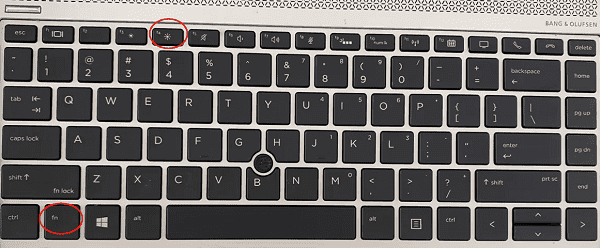
2. 通过系统设置调整:
- 打开“开始”菜单,进入“设置”。
- 选择“系统”中的“显示”选项。
- 在“亮度和颜色”区域,启用“夜间模式”后,可通过滑动“强度”条来调节屏幕亮度。
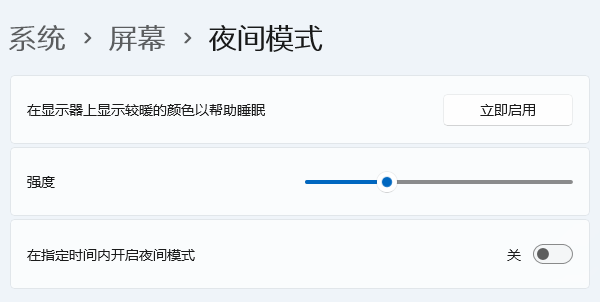
3. 利用电源管理功能:点击任务栏右下角的电池图标,进入“电源和睡眠设置”,可根据当前电源状态(如电池供电或插电)设定不同的亮度方案,实现智能调节。
三、驱动更新对亮度控制的影响
有时即便操作正确,屏幕亮度仍无法正常调节,这很可能是由于显卡或显示器驱动异常所致。过时或损坏的驱动程序会影响硬件功能的正常发挥。此时,更新或重装驱动是有效的解决方案。推荐使用“驱动人生”工具,它能智能识别并安装适配的驱动版本,确保系统稳定运行。
1. 启动驱动人生,点击“立即扫描”,系统将自动检查显卡驱动是否存在缺失或更新需求。
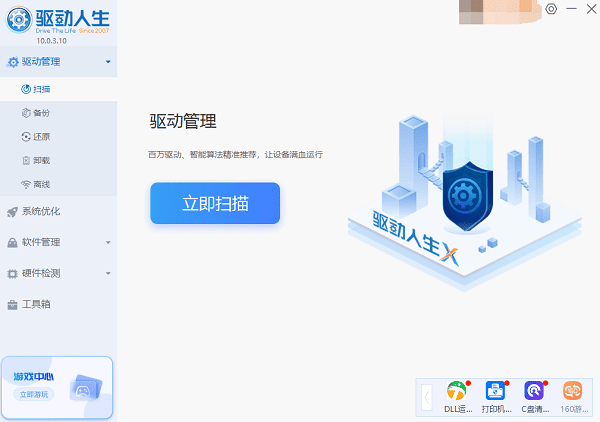
2. 查看扫描结果,定位显卡驱动项,点击“升级驱动”,软件将自动完成下载与安装,帮助恢复亮度调节功能。
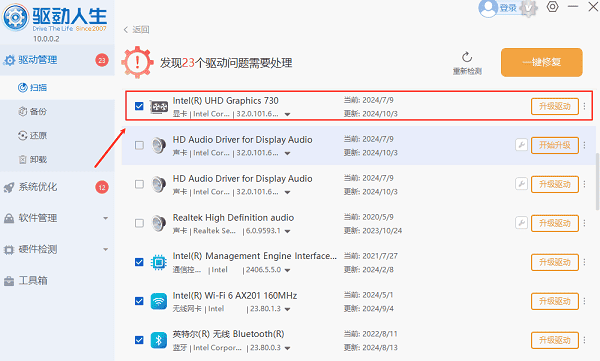
四、屏幕亮度调节的实用建议
为了最大程度保护视力,建议在调节亮度时遵循以下几点:
1. 随环境光动态调整:白天光线充足时可适当提高亮度,夜晚或昏暗环境中则应调低,保持屏幕与周围亮度接近。
2. 避免极端亮度值:切勿将亮度调至最高或最低,这不仅伤眼,还可能影响色彩还原。应以个人视觉舒适为基准进行微调。
3. 坚持用眼休息原则:连续使用电脑30至40分钟后,应暂停工作,远眺或闭眼休息几分钟,有效预防视疲劳累积。
以上就是《电脑屏幕亮度调节技巧汇总》的详细内容,更多关于的资料请关注golang学习网公众号!
-
501 收藏
-
501 收藏
-
501 收藏
-
501 收藏
-
501 收藏
-
190 收藏
-
252 收藏
-
248 收藏
-
480 收藏
-
221 收藏
-
103 收藏
-
161 收藏
-
462 收藏
-
441 收藏
-
450 收藏
-
454 收藏
-
160 收藏
-

- 前端进阶之JavaScript设计模式
- 设计模式是开发人员在软件开发过程中面临一般问题时的解决方案,代表了最佳的实践。本课程的主打内容包括JS常见设计模式以及具体应用场景,打造一站式知识长龙服务,适合有JS基础的同学学习。
- 立即学习 543次学习
-

- GO语言核心编程课程
- 本课程采用真实案例,全面具体可落地,从理论到实践,一步一步将GO核心编程技术、编程思想、底层实现融会贯通,使学习者贴近时代脉搏,做IT互联网时代的弄潮儿。
- 立即学习 516次学习
-

- 简单聊聊mysql8与网络通信
- 如有问题加微信:Le-studyg;在课程中,我们将首先介绍MySQL8的新特性,包括性能优化、安全增强、新数据类型等,帮助学生快速熟悉MySQL8的最新功能。接着,我们将深入解析MySQL的网络通信机制,包括协议、连接管理、数据传输等,让
- 立即学习 500次学习
-

- JavaScript正则表达式基础与实战
- 在任何一门编程语言中,正则表达式,都是一项重要的知识,它提供了高效的字符串匹配与捕获机制,可以极大的简化程序设计。
- 立即学习 487次学习
-

- 从零制作响应式网站—Grid布局
- 本系列教程将展示从零制作一个假想的网络科技公司官网,分为导航,轮播,关于我们,成功案例,服务流程,团队介绍,数据部分,公司动态,底部信息等内容区块。网站整体采用CSSGrid布局,支持响应式,有流畅过渡和展现动画。
- 立即学习 485次学习
